
『ポケットモンスター ソード・シールド(ポケモン剣盾)』のバトルスタジアムで使える機能の1つ「レンタルチーム」の情報まとめです。レンタルチームでできること、使い方、公開する方法、借り方など、さまざまな情報を掲載しています。
レンタルチームとは
■バトルチームを貸し借りできる機能

レンタルチームでは、IDを公開している他の人からバトルチームを借りてバトルしたり、自分のバトルチームを公開して他の人に使ってもらうことができます。
■利用できるのは通信対戦のみ

レンタルチームを使えるのは「YY通信の通信対戦」「カジュアルバトル」「ランクバトル」に限定されます。ストーリー上でのバトルなど、通信対戦以外でのバトルには使用できません。
■SNSや掲示板を使ってIDを共有
公式ではハッシュタグ「#剣盾レンタルチーム」を使って、SNSでレンタルチームのIDを共有することを推奨しています。当サイトでもレンタルチームID投稿用の掲示板をご用意しています。
レンタルチームID 投稿掲示板はこちら■Nintendo Switch Onlineの加入が必要
レンタルチームを利用するには「Nintendo Switch Online(有料)」への加入が必要です。第7世代で加入が必要だった「ポケモングローバルリンク」は加入する必要がなくなりました。
バトルチームの作り方
①ポケモンボックスの「バトル」を選択

ポケモンボックスを開いて、Xボタンを押し、画面上部の項目で「バトル」を選択します。
②ポケモンを選んで「登録する」を選択

バトルチームに使いたいポケモンをボックスから選び、「登録する」を選択します。
③選んだポケモンを画面左のチーム枠に移動

選んだポケモンを画面左側のチーム枠に移動すれば、ポケモンがバトルチームに登録されます。バトルチームは最大6つまで同時に持つことができます。
バトルチームの借り方
①「バトルスタジアム」を開く

Xボタンでメニューを開き、[VS] > [バトルスタジアム]の順に選択すると、バトルスタジアムが開きます。
②「レンタルするチームを管理」を開く

バトルスタジアムから[レンタルチーム] > [レンタルするチームを管理]の順に選択すると、レンタルしているチームの管理画面が開きます。
③空いている枠を選んでIDを入力

「レンタル1~5」から空いている枠を選択すると、IDの入力画面が開くので、レンタルしたいチームのIDを入力します。存在しないIDや、非公開になっているIDを入力すると、エラー画面が表示されます。
④レンタルチームの登録が完了

レンタルチームの詳細が表示された後に、「はい」を選択するとチームの登録が完了します。レンタルしているチームの管理画面から登録されているチームを選べば、詳細の確認や返却ができます。
バトルチームの公開方法
①「バトルスタジアム」を開く

Xボタンでメニューを開き、[VS] > [バトルスタジアム]の順に選択すると、バトルスタジアムが開きます。
②「アップするチームを管理」を開く

バトルスタジアムから[レンタルチーム] > [アップするチームを管理]の順に選択すると、レンタルチームの管理画面が開きます。
③空いている枠を選んでチームを登録

「公開1~5」から空いている枠を選択すると、登録するバトルチームを選択できます。
④レンタルチームの公開が完了

「公開する」を選ぶとレンタルチームが公開され、IDが発行されます。レンタルチームの管理画面から登録中のチームを選択すると、詳細の確認や公開の取りやめができます。
▼レンタルチームIDの投稿はこちらへ
レンタルチームID投稿 掲示板
記事内で使用している画像はすべて「ソード・シールド 公式サイト」より引用しています

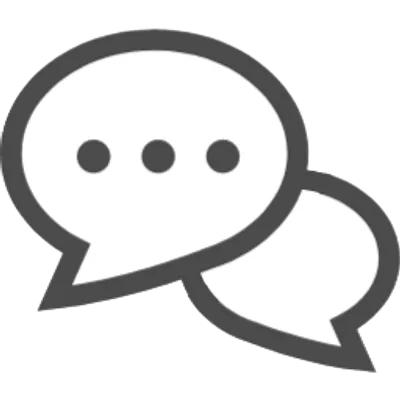




コメント一覧(4)
記事の間違いやご意見・ご要望はこちらへお願いします。
バトルタワーでレンタルチームってどうやって借りるの?
gっhっっg
レンタルパって公式大会や仲間大会でも使えましたっけ?
関連カテゴリ・タグ
通信対戦 バトルスタジアム